Звонки в чатах
|
Количество активных звонков и участников, участвующих в звонках, определяется параметрами подписки и лицензионными ограничениями. Параметры подписки настраиваются Администратором Платформы IVA MCU |
| Возможность ответить / отклонить звонок доступна из панели уведомлений приложений Android |
|
Для совершения аудио- / видеозвонка в групповой чат с 10 и более участниками требуется подтвердить звонок 
|
Аудиозвонок
Аудиозвонок — это звонок в групповом или персональном чате без трансляции видео
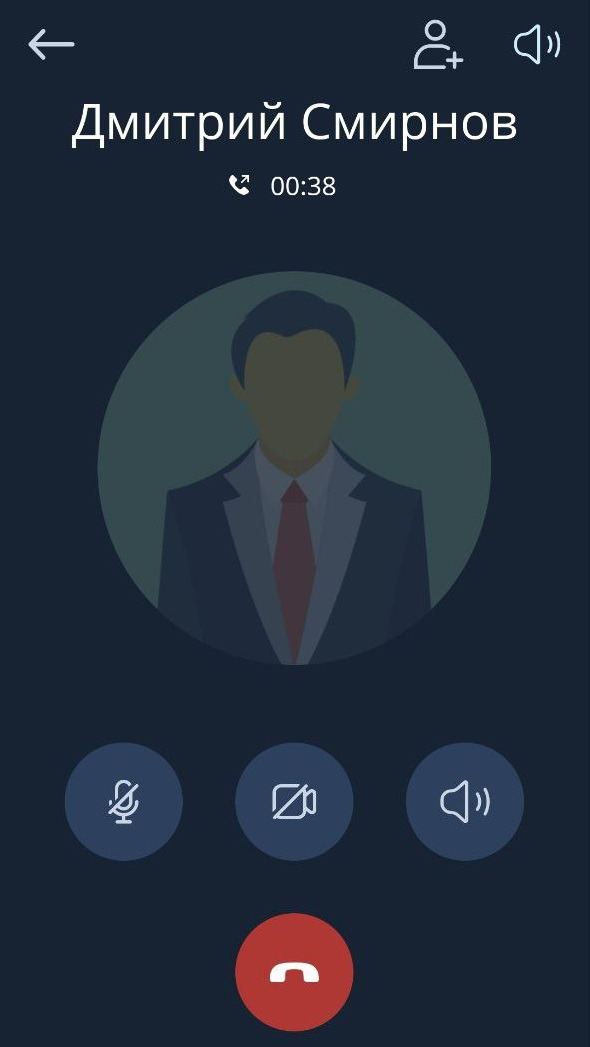
Способы осуществления аудиозвонка:
-
Чаты
 → Открыть чат → Нажать кнопку
→ Открыть чат → Нажать кнопку 
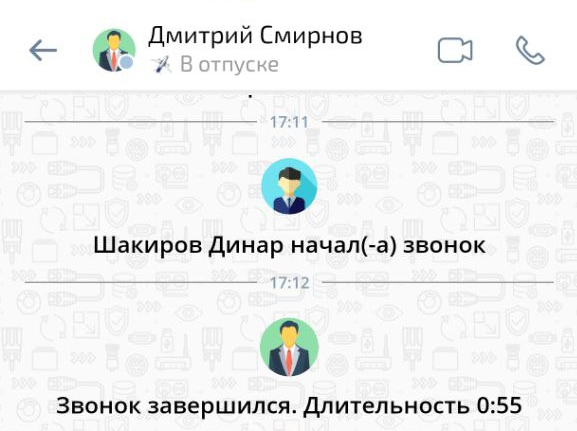
-
Чаты
 → Выбрать чат → Вызвать контекстное меню → Позвонить
→ Выбрать чат → Вызвать контекстное меню → Позвонить 
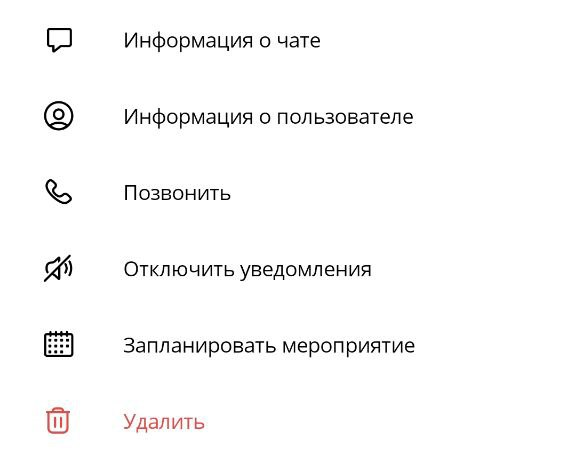
| Перевод звонка доступен только для звонков на удержании |
Кнопки, доступные при входящем звонке:
![]() ответить
ответить
![]() отклонить
отклонить
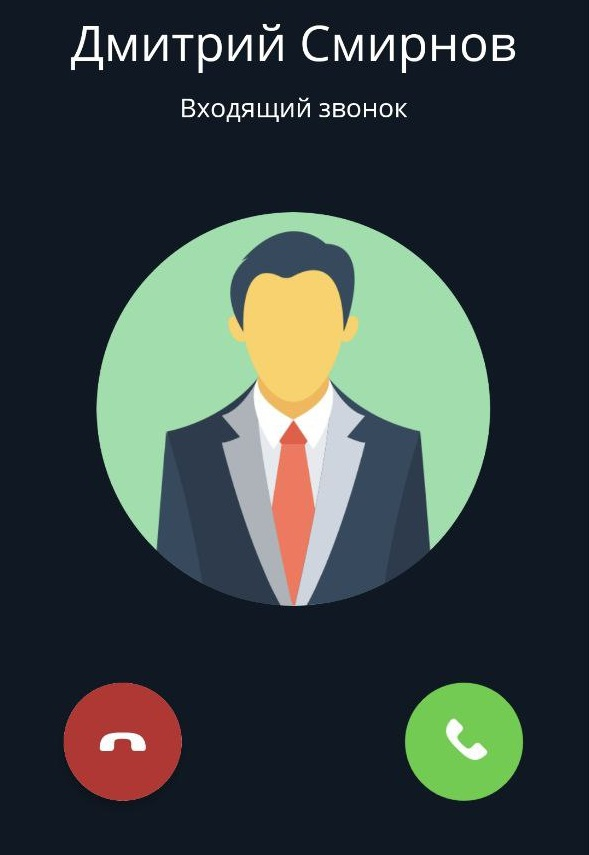
Видеозвонок
Видеозвонок — звонок в групповом или персональном чате, при котором пользователи слышат и видят друг друга
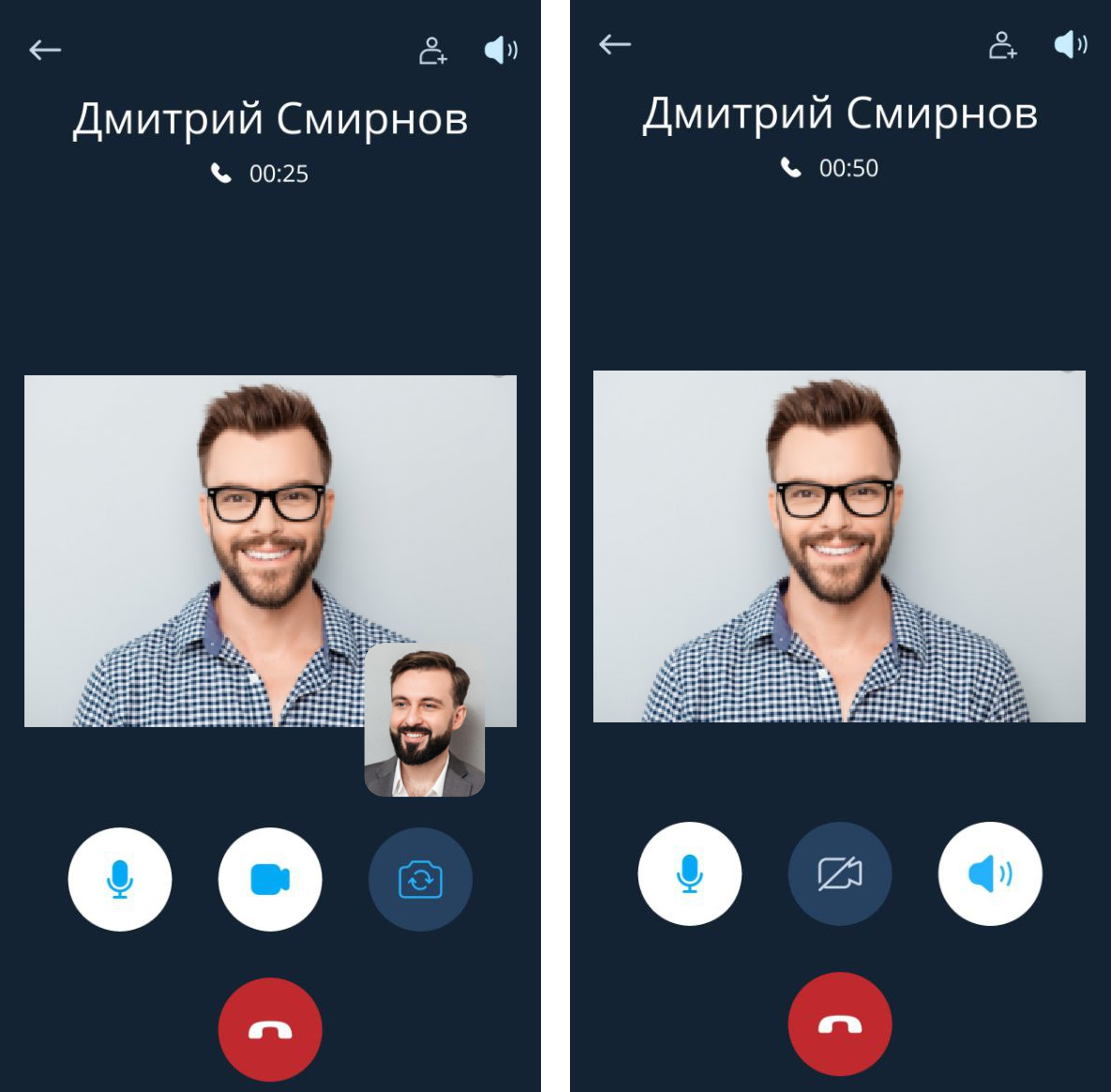
Чтобы совершить видеозвонок, необходимо: Чаты ![]() → Открыть чат → Нажать кнопку
→ Открыть чат → Нажать кнопку ![]()
Панель управления звонка
Элементы панели управления
![]() переход в чат
переход в чат
![]() добавление участников
добавление участников
![]() индикаций плохой сети (отображается при наличии плохого интернет-соединения)
индикаций плохой сети (отображается при наличии плохого интернет-соединения)
![]() /
/ ![]() звук звонка включен / выключение громкой связи
звук звонка включен / выключение громкой связи
![]() /
/ ![]() bluetooth-гарнитура включена
bluetooth-гарнитура включена
![]() /
/ ![]() проводная гарнитура включена
проводная гарнитура включена
![]() дополнительные действия управления звонком: настройки звука, сменить камеру, перевести звонок и поставить на удержание
дополнительные действия управления звонком: настройки звука, сменить камеру, перевести звонок и поставить на удержание
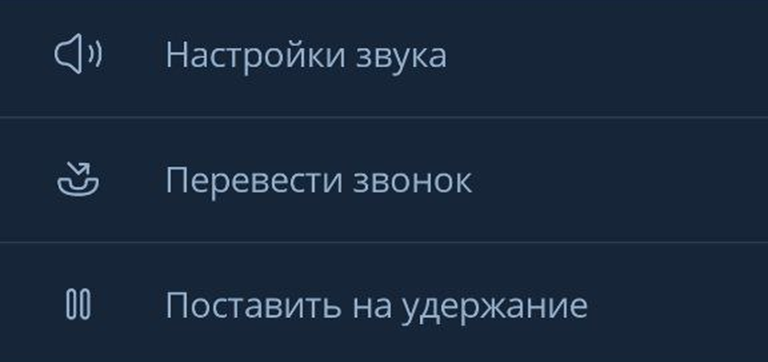
Добавление участников в звонок
В Приложении существует возможность перехода из персонального звонка в групповой, а также добавления в него новых участников без разрыва соединения и самого звонка, при этом автоматически будет создан новый групповой чат.
Для того чтобы добавить нового участника в разговор, необходимо: Нажать кнопку ![]() → Выбрать участников
→ Выбрать участников ![]() → Нажать кнопку
→ Нажать кнопку ![]()
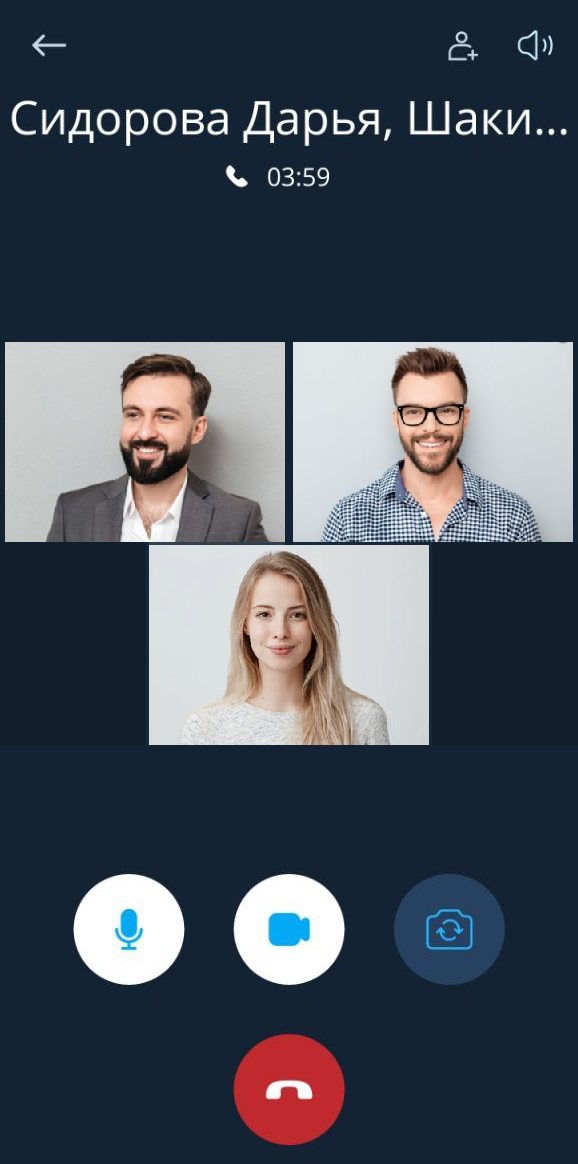
Звонки на номер
Приложение позволяет совершать звонки на номера, не зарегистрированные в Платформе. Для абонента этот вызов будет отображаться как обычный входящий вызов.
Для осуществления Звонка на номер: Чаты ![]() → Нажать на кнопку
→ Нажать на кнопку ![]() → Ввести номер → Нажать кнопку
→ Ввести номер → Нажать кнопку ![]() Аудиозвонок или
Аудиозвонок или ![]() Видеозвонок
Видеозвонок
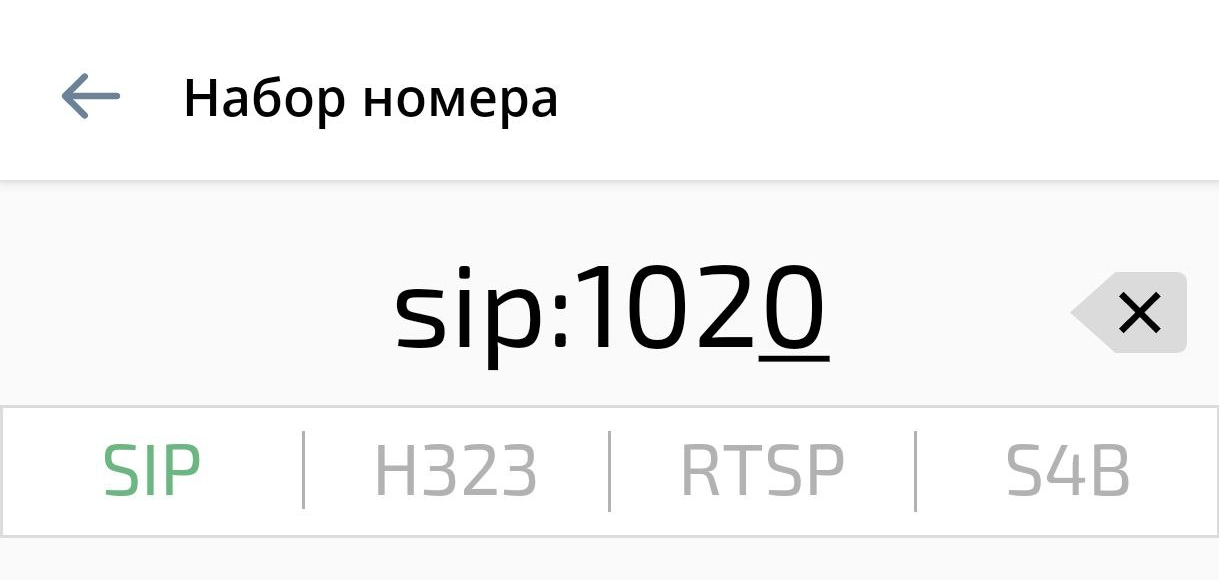
| При наборе номера доступен выбор типа VVoIP-подключения |
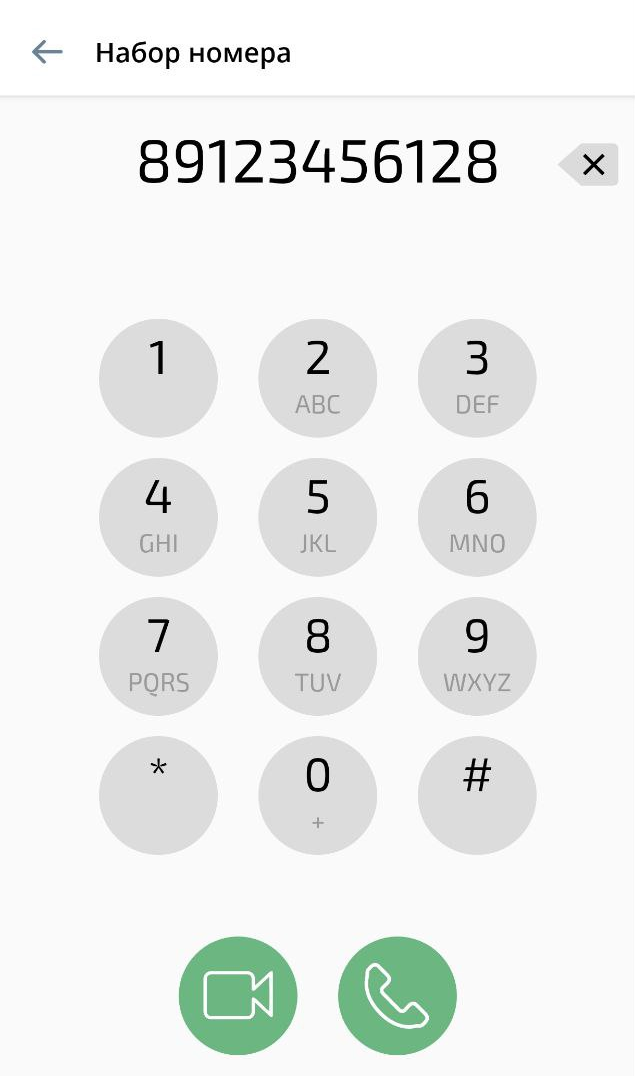
| На всех клиентах Платформы IVA MCU для исходящих звонков на телефонные номера в формате 8ХХХYYYYYYY (где 8 — код, используемый для междугородных и местных звонков в России, XXX — код оператора / региона, YYYYYYY — номер абонента) выполняется автоматическая замена номера на +7ХХХYYYYYYY (где +7 — международный код России). Эта замена позволяет стандартизировать телефонные номера в соответствии с международными стандартами |
|
Во время активного звонка с VVoIP-участником, подключённым по протоколам SIP / H.323, дополнительно доступна кнопка Тональный набор |
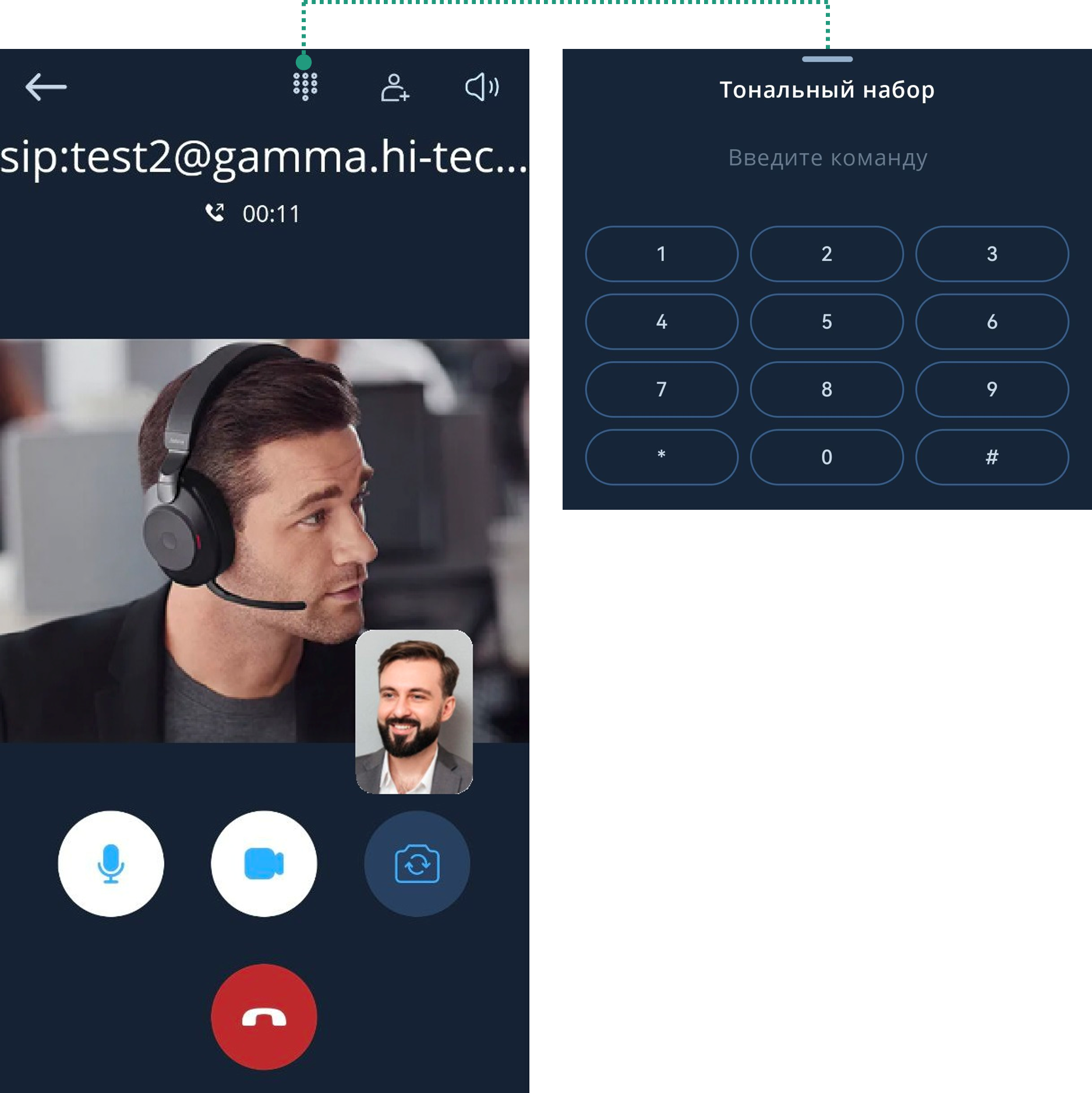
Удержание вызова
Пользователь может поставить на удержание любой активный звонок. Трансляция основного и дополнительного контента от пользователя, поставившего активный звонок на удержание, останавливается. Другие участники звонка остаются в текущем активном вызове.
| Максимальное количество звонков на удержании — 8 |
Поставить на удержание активный звонок можно следующими способами:
-
Панель управления → Нажать кнопку
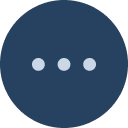 → Выбрать Поставить на удержание
→ Выбрать Поставить на удержание -
Панель управления → Нажать кнопку
 → Нажать кнопку
→ Нажать кнопку 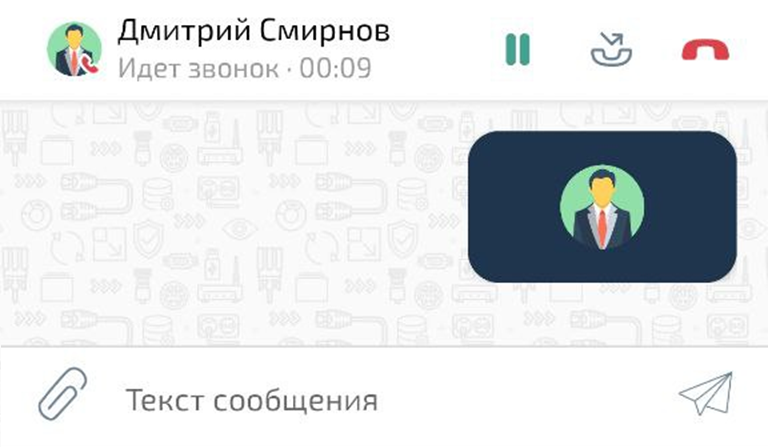
|
Когда звонок поставлен на удержание, в рабочей области звонка отображается уведомление о пользователе, поставившем вызов на удержание, а другим участникам активного звонка отображается всплывающее уведомление об установке вызова на удержание 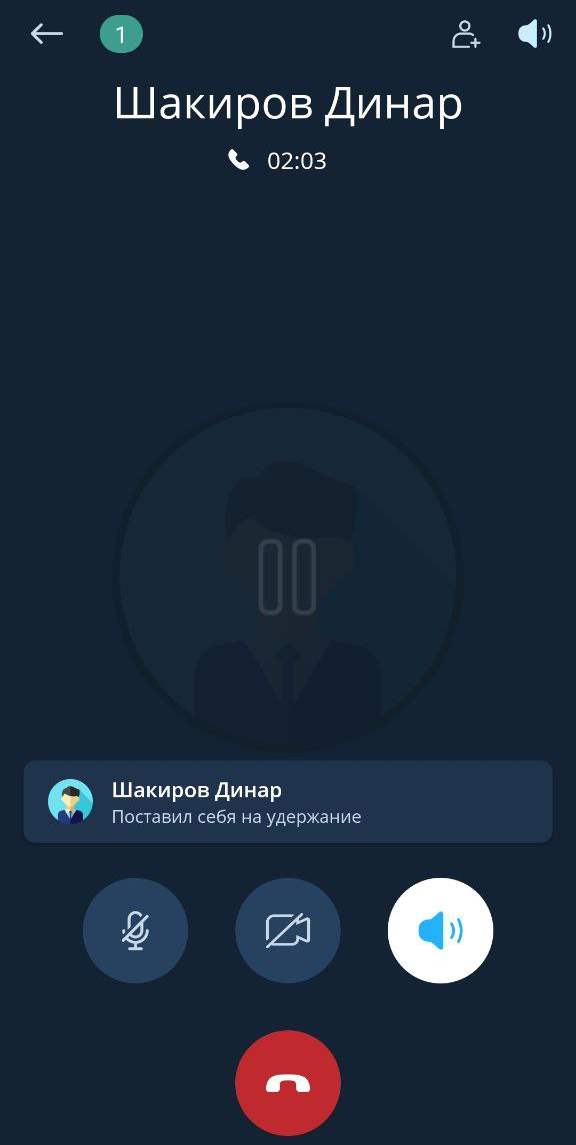
|
Действия со звонком на удержании:
-
возобновить звонок:
-
Чаты
 → Открыть чат → Нажать кнопку
→ Открыть чат → Нажать кнопку или
-
Чаты
 → Выбрать чат → Нажать кнопку
→ Выбрать чат → Нажать кнопку 
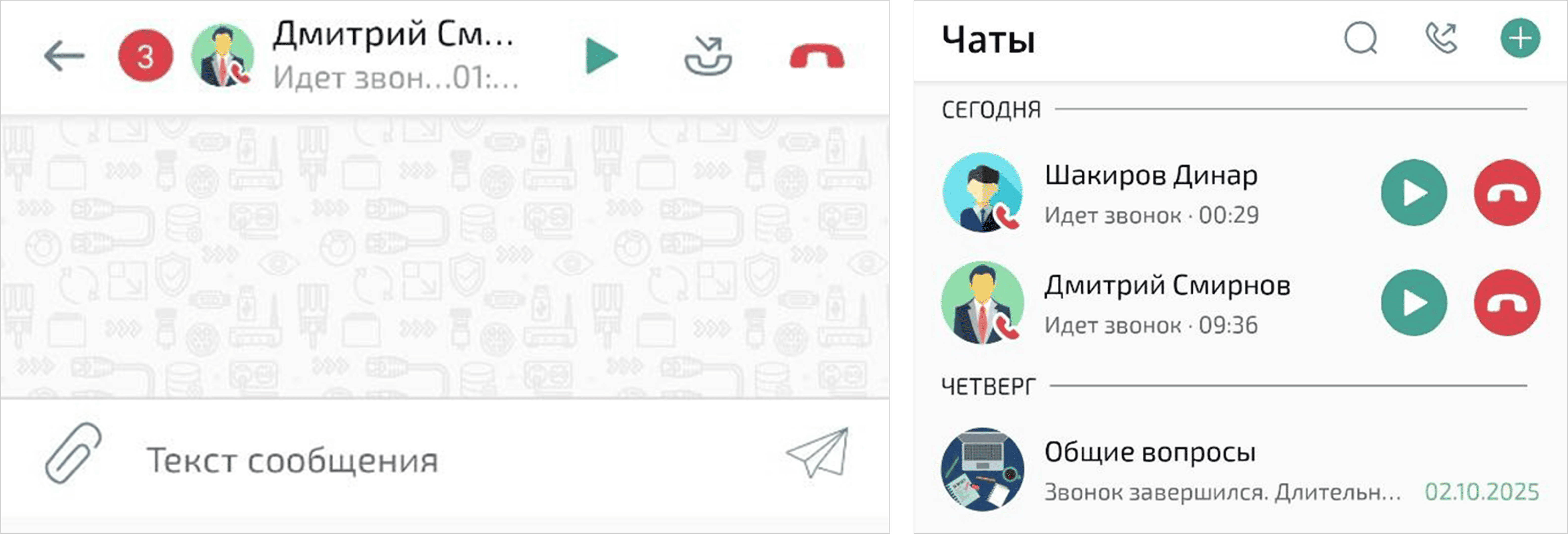
-
-
перевести звонок на другого пользователя (недоступно для групповых звонков)
-
завершить звонок:
-
Чаты
 → Открыть чат → Нажать кнопку
→ Открыть чат → Нажать кнопку или
-
Чаты
 → Выбрать чат → Нажать кнопку
→ Выбрать чат → Нажать кнопку 
-
Перевести звонок
| Перевод активного звонка недоступен для групповых звонков |
Любому пользователю доступна возможность перевести текущий активный звонок на другого пользователя / другой звонок, который стоит на удержании.
Звонок будет переведен на выбранного пользователя, а для пользователя, совершившего перевод, звонок завершится.
|
У пользователя, звонок которого был переведен, появится экран подключения к вызову. 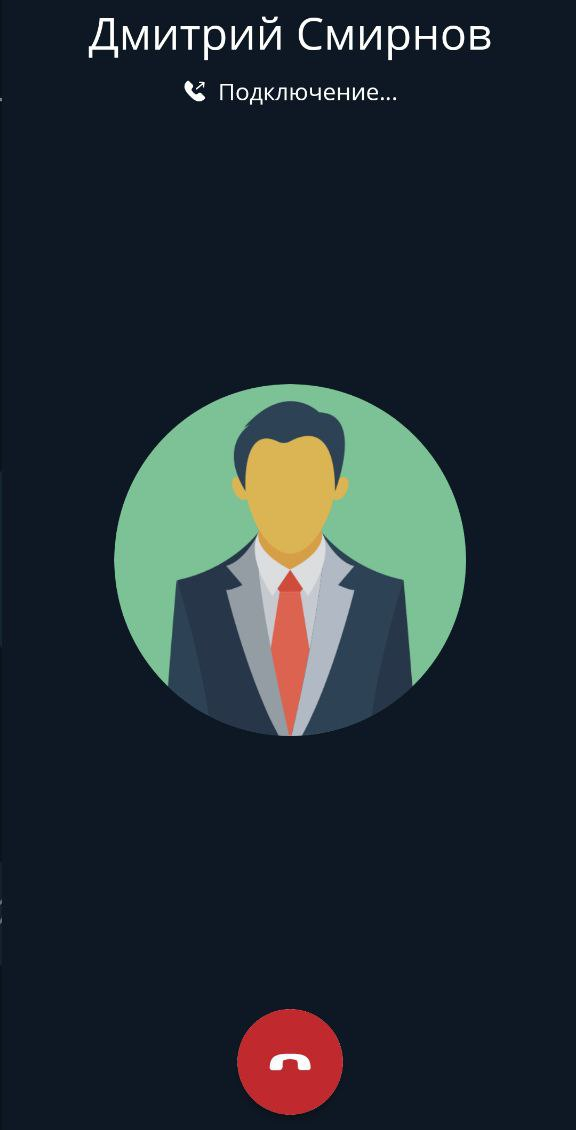
|
Перевести звонок можно следующими способами:
-
во время активного звонка:
-
Панель управления → Нажать кнопку
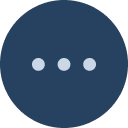 → Выбрать Перевести звонок
→ Выбрать Перевести звонок → Выбрать участника
 → Нажать кнопку
→ Нажать кнопку 
или
-
Панель управления → Нажать кнопку
 → Нажать кнопку
→ Нажать кнопку → Выбрать участника
 → Нажать кнопку
→ Нажать кнопку 
-
-
во время удержания звонка:
-
Чаты
 → Открыть чат → Нажать кнопку
→ Открыть чат → Нажать кнопку → Выбрать участника
 → Нажать кнопку
→ Нажать кнопку 
или
-
Чаты
 → Выбрать чат → Вызвать контекстное меню → Выбрать Перевести звонок
→ Выбрать чат → Вызвать контекстное меню → Выбрать Перевести звонок → Выбрать участника
 → Нажать кнопку
→ Нажать кнопку 
-
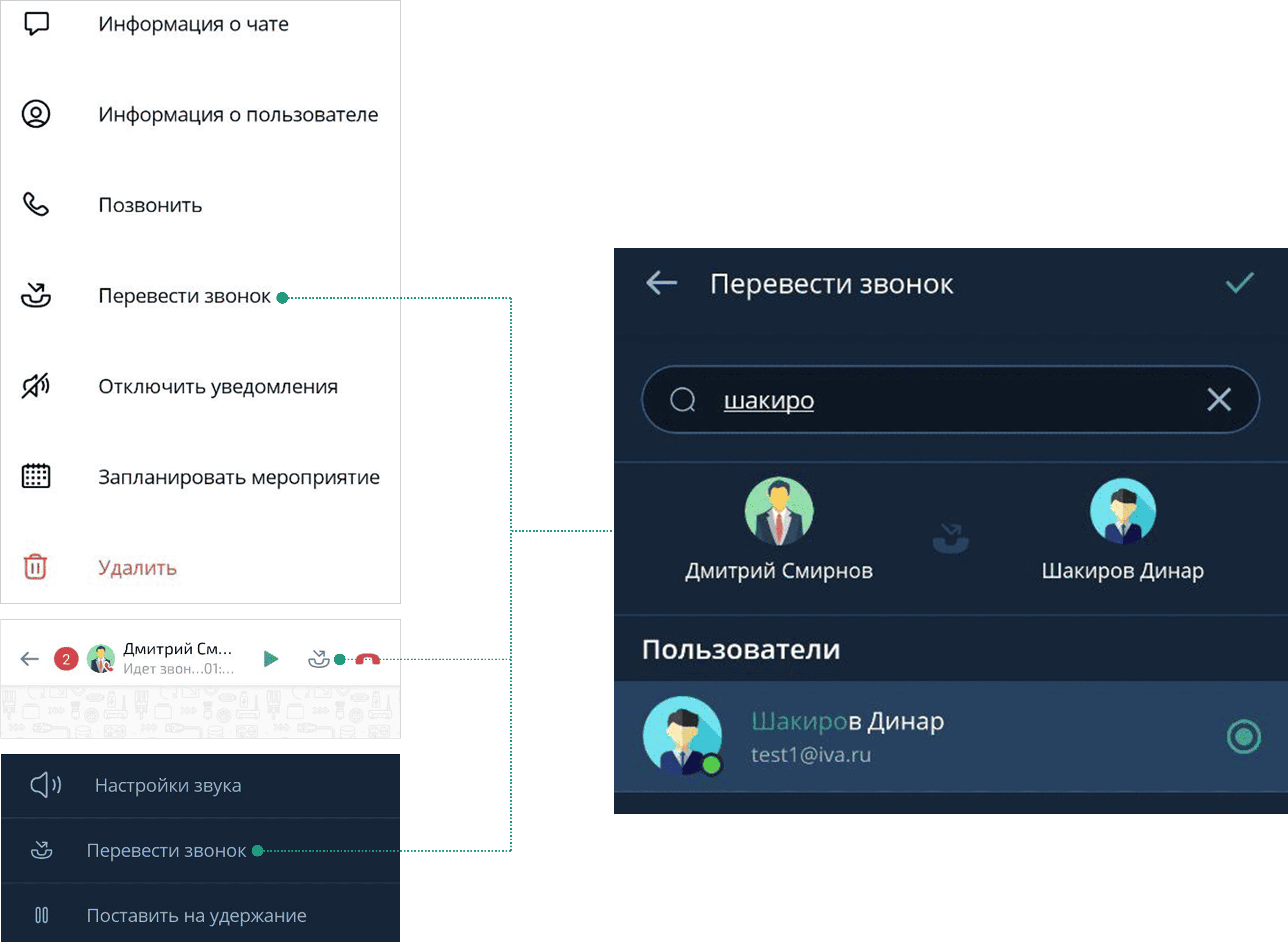
Переадресация вызовов
Функция переадресации вызовов (доступна для настройки только в IVA WEB и IVA Connect Desktop) позволяет переадресовывать входящие вызовы на указанные контактные данные.
Если у пользователя, в адрес которого совершается вызов, была включена функция переадресации, то для пользователя, инициирующего вызов будет отображаться всплывающее уведомление и проигрываться звуковое оповещение Звонок был переадресован, а в окне исходящего вызова будет отображаться пользователь, на которого была настроена переадресация.
Исходящий вызов переносится в персональный чат с пользователем, указанным в настройках переадресации.

| При переадресации вызовов в персональных чатах пользователей, участвующих в звонке, отображаются сообщения о переадресации |
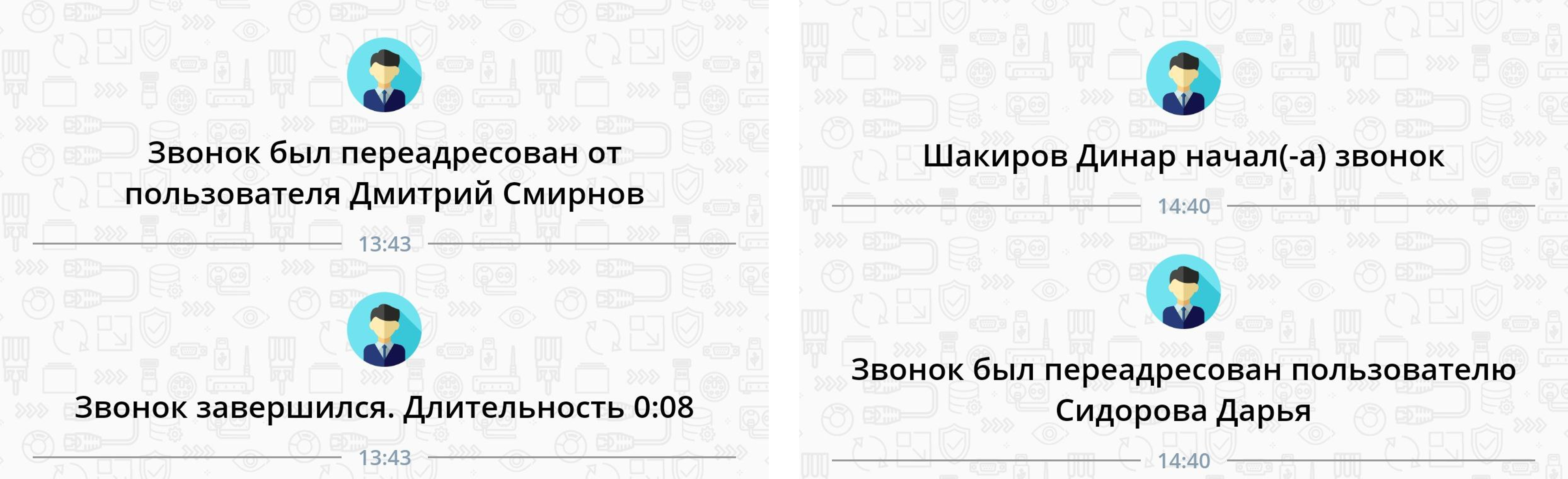
Переподключение к звонку
Функция перевода вызова между устройствами позволяет переводить активные аудио- и видеозвонки c Платформы IVA MCU в приложение IVA Connect Desktop или в мобильное приложение IVA Connect и обратно без прерывания вызова. Данной функцией можно воспользоваться при плохом интернет-соединении, либо при необходимости переключиться с ПК на мобильное устройство, и наоборот.
Перевод звонка на мобильное устройство
Звонок идет в приложении IVA Connect Desktop, либо в IVA WEB, необходимо перевести звонок на мобильное устройство: Открыть чат (на мобильном устройстве) → Нажать кнопку ![]()
После чего произойдет перевод звонка на мобильное устройство, а в IVA WEB или IVA Connect Desktop отобразится область истории сообщений.
